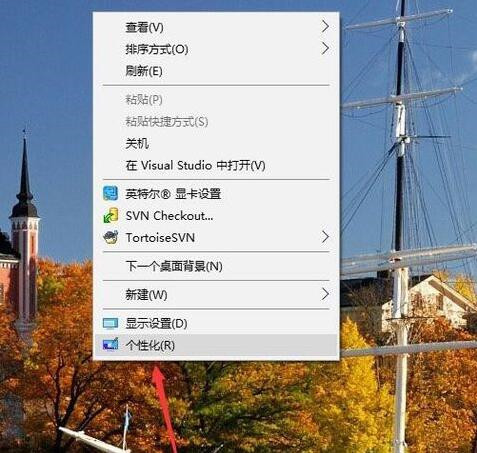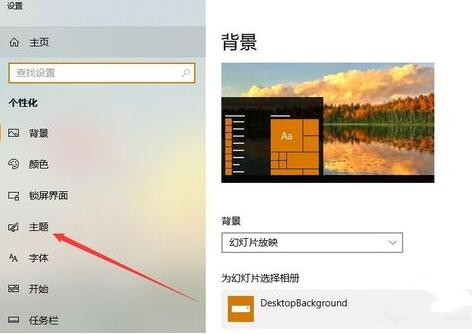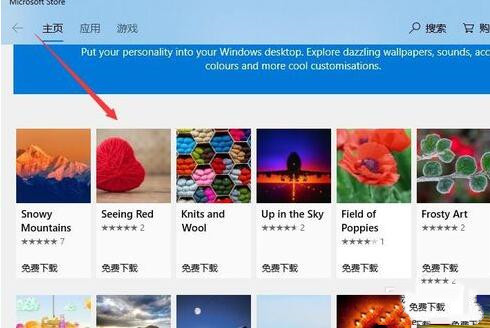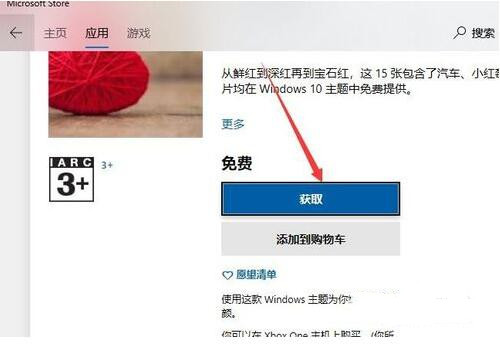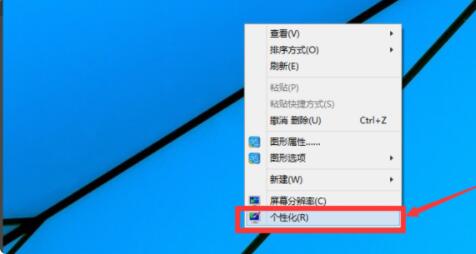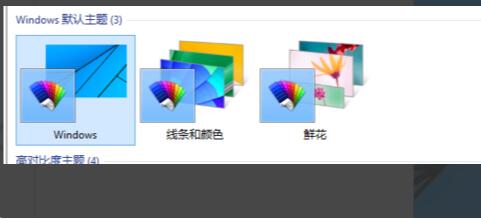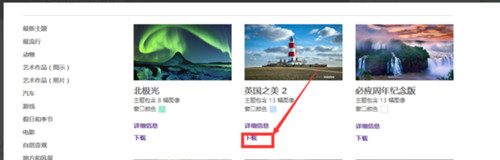win10如何更换主题及电脑主题下载
我们使用window10的时候,有时需要更换桌面主题,那么我们该如何下载桌面主题那?下面小编给大家分享一下电脑主题下载及更换。
1首先我们在桌面右键单击选择个性化,如下图所示
2接下来选择左侧的主题选项,如下图所示
win10如何更换主题及电脑主题下载图二
3然后点击获取更多主题链接,如下图所示
win10如何更换主题及电脑主题下载图三
4接着就会显示很多的主题,点击一个即可,如下图所示
win10如何更换主题及电脑主题下载图四
5接下来点击获取按钮,如下图所示
win10如何更换主题及电脑主题下载图五
6然后点击安装按钮,如下图所示
win10如何更换主题及电脑主题下载图六
7最后在主题列表就可以选择主题乐,如下图所示
win10如何更换主题及电脑主题下载图七
win10如何更换主题:
1,在桌面空白区域点击右键,选择“个性化”。
win10如何更换主题及电脑主题下载图八
2,然后我们看到windows有一些默认的主题,如果喜欢,我们可以直接点击喜欢的主题然后点击保存。
win10如何更换主题及电脑主题下载图九
3,我们也可以点击如图示位置,获取更多主题。
win10如何更换主题及电脑主题下载图十
4,选择你喜欢的主题,点击“下载”。下载后,点击安装。就OK了。
win10如何更换主题及电脑主题下载图十一
5,桌面背景我们还能够自定义。如图点击“桌面背景”。
win10如何更换主题及电脑主题下载图十二
6,然后选择你喜欢的图片。选择多个的话,还能够播放幻灯片。选择好以后,点击保存就OK。
以上就是win10如何更换主题及电脑主题下载
相关下载
相关文章
大家都在找